编辑:秩名2020-08-05 10:50:51
最近有一些朋友咨询小编word中的黑线如何删掉,下面小编就告诉大家删除word黑线方法讲解详细过程,有需要的朋友可以来IE浏览器中文网了解一下。
方法/步骤分享:
1、首先,我们打开电脑,用电脑打开带有黑线的Word文件。小编提醒大家,一定要用电脑打开哦,用手机无法进行后面的操作。

2、然后,我们双击Word上面的黑线,双击之后,我们会发现上面的框框会显示是页眉和页脚。只有显示出页眉和页脚才算成功哦。
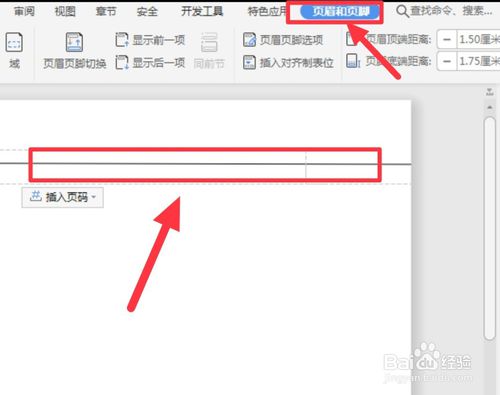
3、成功显示出页眉和页脚之后,我们点击上面一行的左边第四个页眉横线,记得是页眉横线不是页眉哦,千万不要混淆了。

4、点击页眉横线之后,会自动弹出横线的很多选项,这个时候我们不要慌呦,点击最上面的一个删除横线就OK了。
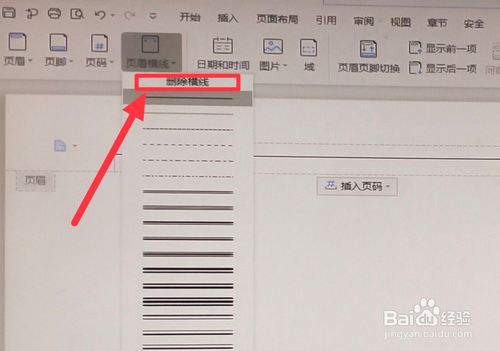
5、删除横线之后,我们不要着急退出,推出就前功尽弃了哦,我们需要点击左上角的保存按钮才可以。点击之后,就成功完成了删除黑线的word文件了呦。
word相关攻略推荐:
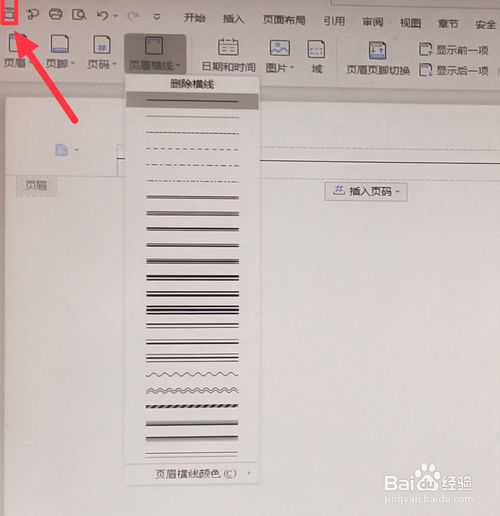
以上就是IEfans小编今日为大家带来的删除word黑线方法讲解,更多软件教程尽在IE浏览器中文网站!